Zend Studio 实用快捷键一览表 - Zend Studio返回列表
上传时间:2016-01-06 内容关键字:Zend Studio 实用快捷键一览表 - Zend Studio
快捷键
可对照Window->Preferences->General->Keys。
CTRL+B | 重构项目
CTRL+D | 删除一行
CTRL+E | 搜索已打开的文件名
CTRL+F | 打开本文件的搜索/替换 ,只搜索当前文件
CTRL+H | 打开搜索替换窗口 ,可搜索整个磁盘、工作集
CTRL+K | 查找下一个
CTRL+SHIFT+K | 查找上一个
CTRL+L | 转到文件某一行
CTRL+M | 将当前编辑窗口最大化/还原
CTRL+N | 新建
CTRL+O | 快速大纲, 列出文件中的所有变量和方法,对阅读类文件时很有用
CTRL+P | 打印
CTRL+W | 关闭打开的文件
CTRL+数字键/ | 可以收起/展开代码段
CTRL+/ | 单行注释
CTRL+BACKSPACE |删除光标前一个单词,这个单词的定义由ZEND自已理解,如前面是符号,就删除一个符号,前面是一个单词就删除一个单词
CTRL+SHIFT+/ | 先选中代码块后,按组合键可注释代码块
CTRL+SHIFT+\ | 取消块注释
Tab/Shift+Tab | 增加/减少代码缩进
ALT+ENTER | 查看当前文档的属性
CTRL+SHIFT+F | 快速格式化代码样式,可选择ZF的代码格式 ( PS 如何设置格式化的样式,可在“首选项”-> “代码样式” -> “格式化程序” 里设置)
ALTER+ ->或<- | 在编辑过的位置前进或后退
CTRL+SHIFT+L | 显示所有快捷键列表(个人称之为“新手键”)
CTRL+F12 | 打开任务(| PS:任务 个人定义某一个特定的工作集,如你要完成一个注册模块,有三个文件config.phpregister.class.php register.php| 你可以将这些文件保存成一个任务register ,只要打开register就能同时打开这三个文件| )
CTRL+F9 | 激活任务
CTRL+SHIFT+F9 | 取消任务
F11 | 调试当前文件
CTRL+F11 | 运行
F3 | 打开声明 ,在工作集下可用
SHIFT+F2 | 打开PHP手册帮助,查看函数的详细说明
CTRL+HOME 或 CTRL+END | 光标移到文件头或到文件尾
SHIFT+HOME 或SHIFT+END | 选中从光标处到行首或行尾的文字
CTRL+SHIFT+M | 搜索方法名
编辑功能
| 组合键 | 实现功能 | 适用条件 |
|---|---|---|
| Ctrl+/ | 单行注释。当前为php代码时,则在光标所在行添加双斜杠行注释,选择多行则每一行都添加双斜杠;而当代码为html时则在行前后添加注释,选中多行将在选区前后添加注释,而非每行添加 | PHP代码、html代码全部适用,不适用于CSS部分 |
| Ctrl+Shift+/ | 块注释,为选择的PHP代码添加/* */块注释,如果没有选择任何代码,则将光标所在行添加块注释 | PHP代码适用,对HTML代码其功能与Ctrl+/相同 |
| Ctrl+U | 选择的代码片段全部转换为大写 | php、html等均适用 |
| Ctrl+L | 选择的代码片段全部转换为小写 | php、html等均适用 |
| Ctrl+D | 复制光标所在行 | 所有代码均适用 |
| Ctrl+E | 删除光标所在行 | 所有代码均适用 |
| Tab/Shift+Tab | 按tab增加代码缩进,默认为4个空格位置,可在首选项中进行设置,Shift+Tab则减少缩进,此操作对多行操作同样有效。即多行同时增加/减少缩进。 | 所有代码均适用 |
| Ctrl+Alt+F | 在文件中查找,打开“在文件中查找”对话框 | 整个ZDE环境适用 |
| Ctrl+BackSpace | 删除光标前一个单词,或者一个符号,注意这里的“一个单词”是由ZDE自行理解的,与英文中的一个单词有一定出入 | 所有代码均适用 |
| Ctrl+G | 转到行。打开转到行对话框,填写行数字即可转到相应行,此为通用快捷键 | 整个ZDE环境适用 |
| Alt+ →,← | 右箭头是定位到光标的下一个位置,左箭头则是定位到光标的上一个位置。 | 整个ZDE环境适用 |
| 组合键 | 实现功能 | 适用条件 |
|---|---|---|
| Esc | 隐藏辅助窗口,以便让编辑区域最大,而文件管理器窗口不会隐藏 | 整个ZDE环境适用 |
| Ctrl+W | 切换自动换行,即当代码超长时是否出现横向滚动条 | |
| Ctrl+Tab | 在各个编辑器标签页之间切换,也可描述为在多个打开的文件窗口间切换 | |
| Ctrl+F4 | 关闭当前标签页,Alt+F4是关闭整个ZDE环境,注意下区别 |
| 组合键 | 实现功能 | 适用条件 |
|---|---|---|
| Ctrl+1,2,3 |
分别添加一对
、、html标签, |
所有代码部分 |
| Ctrl+Enter |
断行,即产生一个 标签,这里注意ZDE自动产生的为 标签,不符合web标准 |
|
| Ctrl+~ | 空格即一个 注意:~键位于PC键盘数字1左侧,tab键上方 | |
| Ctrl+B | 粗体,产生一对标签,web标准似乎提倡使用 | |
| Alt+I | 斜体,产生一对标签 |
| 组合键 | 实现功能 | 适用条件 |
|---|---|---|
| F2 | 添加/删除书签 | 所有代码部分 |
| Ctrl+F2 | 跳到当前文件的下一个书签 | |
| Alt+F2 | 在当前项目的所有书签间切换 | |
| Ctrl+Shift+F2 | 删除所有书签 | |
| Ctrl+Shift+M | 显示书签对话框 |
| 组合键 | 实现功能 | 适用条件 |
|---|---|---|
| F9 | 添加/删除断点 | 所有代码部分 |
| F10 | 逐过程。单步执行调试文件到下一行 | |
| F5 | 开始执行。执行调试文件,直到遇到断点。 | |
| F8 | 调试URL。打开调试URL对话框 | |
| F12 | 概要文件URL。打开profile URL对话框 | |
| Shift+F8 | 添加监视点。打开添加监视点对话框 | |
| Shift+F11 | 跳出。单步执行到返回后执行的第一行 | |
| F11 | 逐语句。单步执行到下一被执行的行 | |
| Shift+F10 | 执行到光标行。执行代码到光标所在行。 | |
| Ctrl+F5 | 无中断的执行脚本 | |
| Shift+F5 | 停止调试器 | |
| Ctrl+Alt+B | 在浏览器中显示 |
注:调试快捷键只有在调试代码的时候才会用到,关于如何在Zend Studio 调试脚本,以及如何搭建调试服务器等内容,在后续教程中将做详细的讲解。

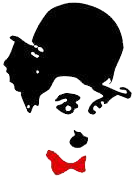
 51
51